Како повећати РАМ? Како повећати РАМ на рачунару користећи флеш диск
Недостатак РАМ-а даје корисницима доста неугодности, јер са малим волуменом постаје немогуће радити са неким програмима који захтијевају велике ресурсе, играју се модерне рачунарске игре које су веома захтјевне за системске ресурсе, гледају видео записе високе резолуције, итд. Повећајте РАМ на такву величину да нема кочења или замрзавања система. Да бисте то урадили, постоји неколико основних метода, укључујући употребу преносивих дискова у облику конвенционалних флеш дискова или меморијских картица које се користе у паметним телефонима и таблетима.
РАМ: шта је то и како ради?
Пре него што се позабавимо питањима повећања количине РАМ-а, требало би да разумете шта је то, како функционише и који задаци су му додељени.
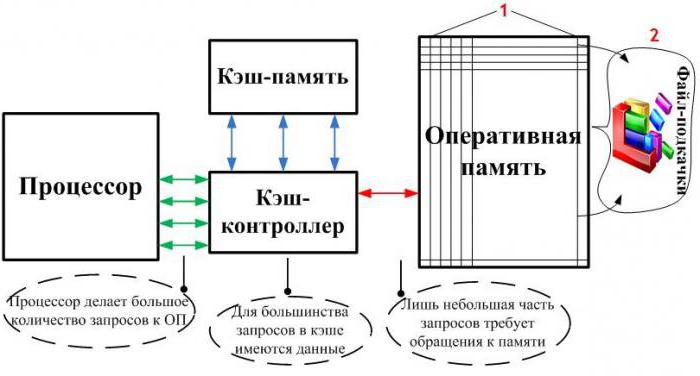
Меморија са случајним приступом (РАМ, РАМ, меморија са насумичним приступом, "РАМ") је намењена за чување података свих процеса који су активни у одређеном временском периоду (систем и корисник). То је веза између инсталираног софтвера и централног процесора, али не директно, већ преко систем бус и цацхинг.
Ако не копате по дивљини компјутерске терминологије, најједноставнија меморија РАМ-а се може описати на следећи начин: у тренутку када програм или процес започне, главне компоненте се учитавају у меморију, која се тамо чува до краја програма. Само након учитавања наредбе се преусмјеравају централни процесор што чини њихову обраду. Према томе, РАМ меморија је врста посредног међуспремника, без којег ниједан систем не може да функционише. Што је већа количина РАМ-а, више компоненти се може учитати и пренијети на обраду.
Како повећати РАМ повећањем броја летвица
Питање повећања меморије употребом преносивих уређаја ће за сада бити издвојено, а ми ћемо размотрити стандардне методе за побољшање перформанси система, што у неким случајевима може бити веома корисно.

Код стационарних рачунара, проблем повећања РАМ-а се рјешава једноставном замјеном или додавањем меморијских трака уметањем у одговарајуће уторе на матичној плочи. Али истовремено је пожељно користити траке истог типа и генерације (СДРАМ, ДДР, итд.) И узети у обзир много више додатних фактора.
Промени величину страничне датотеке
Још једно рјешење за повећање РАМ-а кориштењем додатних средстава без физичког мијењања волумена је инсталирање веће количине виртуалне меморије, за коју је одговоран такозвани пагефиле (пагефиле.сис), што је простор резервиран на тврдом диску. где се кеширани подаци пишу када се прекорачи ограничење меморије. Наравно, брзина приступа хард диску ће бити много мања него директно на РАМ, али као опција ће то урадити.
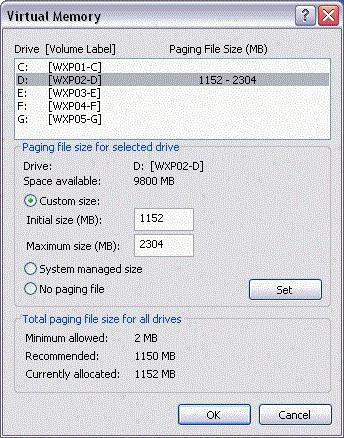
Да бисте то урадили, у својствима рачунара користи се одељак напредних поставки, где је изабрана картица напредних поставки, а дугме у одељку о перформансама прелази на тренутна подешавања. На картици Адванцед можете да промените величину виртуална меморија подешавање сопствене вредности да пређе препоручену подразумевану поставку. Међутим, не би требало да се мешате. Ако је величина превисока, систем ће се прије свега окренути датотеци пагефиле.сис, а не РАМ-у, што ће имати само супротан ефект.
Промена времена у БИОС поставкама
Ако погледате проблем како повећати РАМ на лаптопу, гдје није могуће инсталирати додатне меморијске траке, можете користити поставке БИОС-а (мада је то више везано за повећање количине видео меморије).
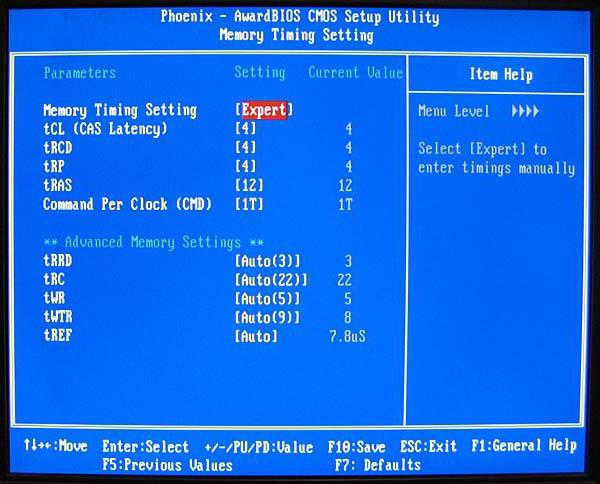
У одељку напредних подешавања морате да пронађете линију дељене меморије и промените параметар ДРАМ читања времена (што је мања вредност подешена, то су перформансе система брже).
Повећање оперативне меморије због УСБ штапића: обавезни услови
На крају, да видимо како повећати РАМ на рачунару користећи флеш диск. То се ради једноставно, али треба да испуните неколико почетних услова.

За ове процедуре, биће вам потребан преносиви диск (флеш диск или меморијска картица) капацитета најмање 1 ГБ и не више од 32 ГБ са брзином писања од 1,75 МБ / с (са блоковима од 512 КБ) и читањем од 2,5 МБ / с (са истим подацима) величина блока). Слободан простор би требао бити најмање 256 МБ, иако се овај параметар може занемарити, јер ће у сваком случају медији бити форматирани у припремној фази (препоручено). Укупна величина меморије истовремено повезаних уређаја не може прећи 256 ГБ. Пожељно је користити уређаје који подржавају стандардни УСБ 3.0, јер ће у том случају брзина пријеноса података бити много већа него преко портова с УСБ 2.0 сучељем.
Где почети?
Сада директно о решавању проблема како повећати РАМ на рачунару. Примјерићемо Виндовс 7, иако се у свим другим модификацијама акције неће разликовати.
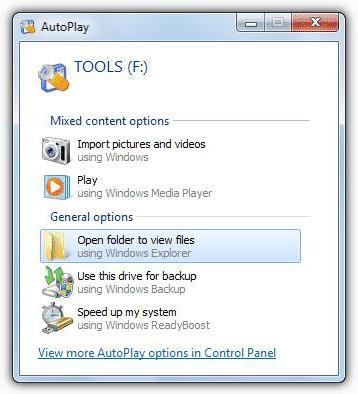
Вероватно су многи приметили да након убацивања уређаја у одговарајући порт када је укључен режим аутоматске детекције диск јединице, појављује се прозор са избором акције. Али мало људи обраћа пажњу на чињеницу да на самом дну прозора постоји низ убрзања система. Ово је управо оно што ти треба. Кликом на њу и док се питање како повећати РАМ на лаптопу или стационарном терминалу, оставити по страни, јер је потребно извршити неколико прелиминарних корака.
РеадиБоост технологија
Да би се повећао РАМ, користиће се технологија РеадиБоост, која се састоји од чињенице да се физичка флеш меморија може користити као виртуална меморија. Другим речима, друга странична датотека је једноставно додатно креирана на преносивом уређају.

За оперативне системе базиране на к64 архитектури, величина кориштеног физичког простора не може бити већа од 32 ГБ, за к86 системе (32 бита) - 4 ГБ. Поред тога, према препорукама Мицрософта, однос меморије погона и стационарног РАМ-а може варирати у опсегу од 1: 1 до 2.5: 1. У исто време, максимално повећање перформанси се примећује код читања мањих блокова са величином од 4 КБ (у поређењу са приступањем чврстим дисковима, повећање перформанси је око 10 пута), али код читања великих блокова, ефекат је готово неприметан.
Форматирање медија
Дакле, како повећати РАМ на жељену величину корисника? Прво, форматирајте медиј тако што ћете изабрати одговарајући одељак из менија десног клика на уређају.
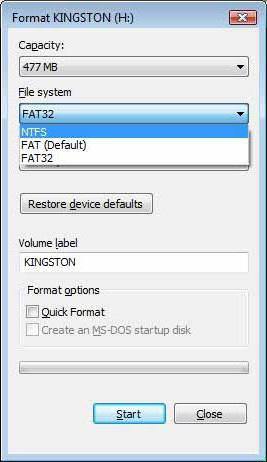
Препоручљиво је направити комплетно форматирање са избором НТФС система датотека без промене подразумеваног величина кластера (обично тих 512 Кб). Потврдите уклањање свих информација и сачекајте крај процеса.
Коришћење медија и одређивање величине додељене меморије
Сада ћемо десним тастером миша кликнути на форматирани медиј у уобичајеном “Екплореру” и одабрати одељак за својства.
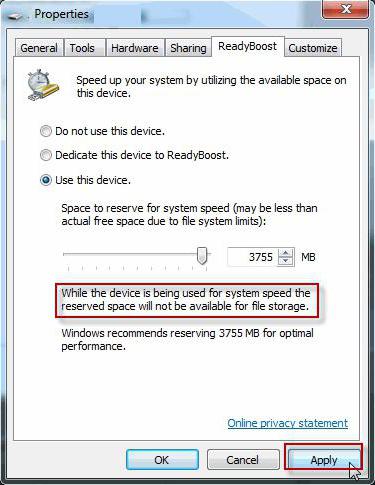
У новом прозору, идите на картицу РеадиБоост и активирајте линију дозвола за коришћење овог уређаја за наведену технологију (величина ће бити постављена аутоматски, користећи максимални могући простор). Ако је потребна мања количина, активира се стринг испод, а величина се одређује ручно. Али генерално, препоручује се да се користи максимум.
Након тога, у истом "Екплореру" можете видјети да је уређај готово у потпуности напуњен, а само 100 МБ простора остаје слободно. Требало би да буде тако. Попуњени простор ће се користити за кеширање датотека. Слажем се, значајно повећање.
Повећајте меморију у Андроид системима
Сада неколико ријечи о томе како повећати РАМ на "Андроид". Физички, не морате ништа да радите. У најједноставнијем случају, можете једноставно зауставити тренутно неупотребљене апликације које раде у позадини. Међутим, то неће дати ефекат, јер ће почети поново. У овом случају, боље је да се окренете оптимизационим програмима који вам омогућавају не само да истоварате непотребне процесе из главне меморије, већ и да контролишете ауторун. Пожељно је имати роот-права са могућношћу уклањања уграђених аплета самог система.
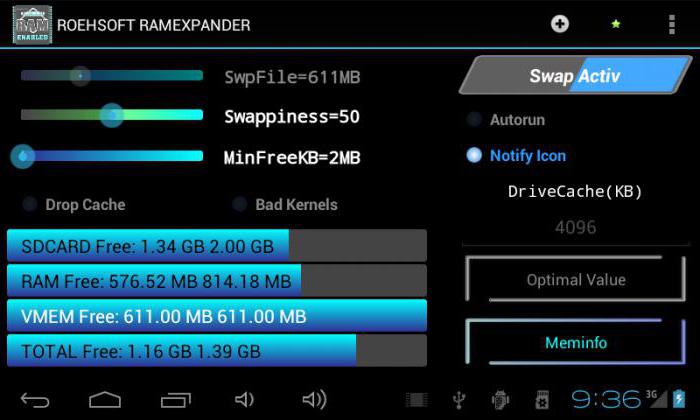
Али овај метод изгледа као самозаваравање. Стога, проблем како повећати РАМ на "Андроид" -у је ријешен уз помоћ алата као што је РАМ Манагер (за старије уређаје са верзијама система 2.1), СВАПит РАМ ЕКСПАНДЕР, Сваппер 2, итд. са системима заснованим на оперативном систему Виндовс и сачувајте кеширане податке у интерној меморији уређаја или на СД картици (можете ручно да одредите локацију датотеке за замену). Поред тога, они још увек имају много додатних алата, до ручне контроле брзине читавог система.
Кратки закључци
Ако из ових закључака извучемо закључке, вреди напоменути да је најефикаснији метод повећања РАМ-а још увек замена или додавање решетки. Међутим, ако је таква могућност једноставно физички одсутна (на примјер, на лаптоповима или нетбоок-овима), опција кориштења пријеносних погона изгледа најпожељније. У овом случају, чак не можете користити виртуелну меморију система, чији је фајл сачуван на ХДД-у, јер приступ хард диску има нижу брзину. Али, као што је већ јасно, морате узети у обзир неке од захтева за флеш дискове и преносиве меморијске картице. Без тога, ефекат повећања РАМ-а не може ни рачунати. И наравно, не заборавите да убаците УСБ флеш диск или картицу у одговарајући порт или читач картица пре него што укључите рачунар или лаптоп, јер у покренутом систему уметање медија неће радити.